Отварянето на капака на лаптопа обикновено включва екрана и докато затваряте капака, екранът трябва да бъде изключен. Но можете да промените тези настройки на вашето устройство. Следвайте тази статия, за да промените това, което прави отварящият се капак на вашия лаптоп.
1. Най-лесният начин да отворите Бягай прозорец е да натиснете Клавиш на Windows + R.
2. копие–паста тази команда и натиснете Въведете.
control.exe powercfg.cpl,, 3

3. Сега, в Опции за захранване кликнете върху „Бутони за захранване и капак”, За да го разширите.
4. Сега кликнете върху „Отворено действие на капакаИ след това щракнете върху „На батерия:”И от падащото меню изберете какви настройки искате да активирате на вашия компютър. Можете също да промените настройките в „Включен:“.
5. Сега кликнете върху „Приложи" и "Добре“.
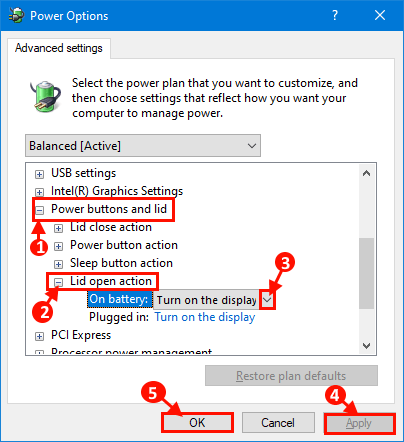
След като запазите настройките, затворете Опции за захранване прозорец. Рестартирайте вашето устройство.
Какво да направите, ако отвореното действие на капака липсва от опциите за захранване
Ако не можете да намерите „Отворено действие на капака”В Опции за захранване прозорец, следвайте тези стъпки-
Fix 1 - Използване на команда powercfg
Ако все още не можете да намерите действия за отваряне на капака, опитайте стъпките по-долу.
1. Натиснете Клавиш на Windows + R натиснете заедно, за да отворите a Бягай прозорец.
2. Тип "cmd”Там и натиснете CTRL + SHIFT + Enter натиснете заедно, за да отворите повишен команден ред.

2. копие ипаста тази команда в Командния ред прозорец и удари Въведете за да изпълните тази команда.
powercfg -attributes SUB_BUTTONS 99ff10e7-23b1-4c07-a9d1-5c3206d741b4 -ATTRIB_HIDE

Сега отворете Опции за захранване прозорец и опитайте отново стъпките отново. Трябва да можете да промените какво прави отварянето на капака на лаптопа.
Fix 2 - Възстановяване на настройките по подразбиране в Power Options
Просто отворете опциите за захранване отново и кликнете върху възстановяване по подразбиране.
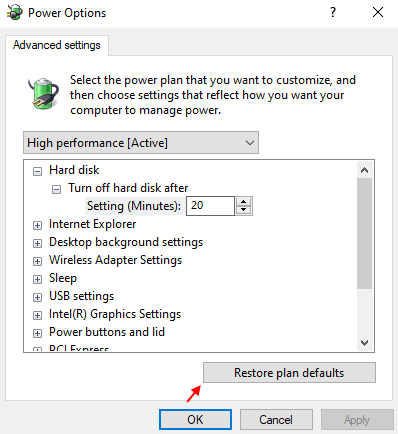
Fix 3 - Използване на редактора на системния регистър
1. Натиснете Клавиш на Windows + R заедно, за да отворите редактора на системния регистър.
2. Сега пиши regedit в него и щракнете върху ok, за да отворите редактора на системния регистър.

3. След като се отвори редакторът на системния регистър, просто кликнете върху Файл и след това върху експортиране, за да създадете първо резервно копие.
Сега отидете на пътя, даден по-долу.
HKEY_LOCAL_MACHINE \ SYSTEM \ CurrentControlSet \ Control \ Power \ PowerSettingsf971e89-eebd-4455-a8de-9e59040e7347ff10e7-23b1-4c07-a9d1-5c3206d741b4
4. Сега, от дясната страна, просто щракнете двукратно върху Атрибути и променете данните за стойността на 2.
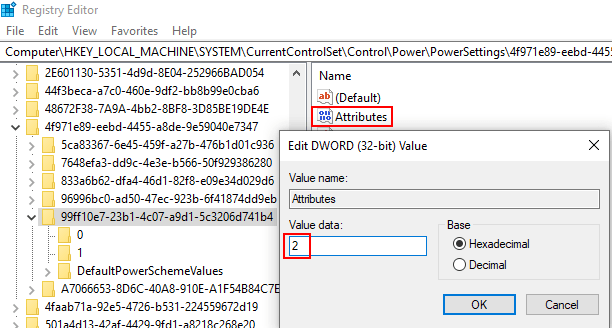
Сега кликнете върху Ok и затворете системния регистър.
Забележка: - За потребители на lenovo
Просто стартирайте компютъра си и продължете да натискате бутона F2 (или какъвто и да е специален ключ за преминаване към BIOS) и отидете на BIOS.
Намерете Обърнете за зареждане и Деактивирайте то.


![Microsoft Store се затваря веднага след отваряне [ПЪЛНО РЪКОВОДСТВО]](/f/b156d4b01839be570adcdea5b0dc7460.jpg?width=300&height=460)